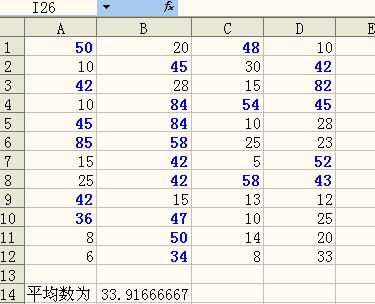EXCEL条件格式教程: 用条件格式突出显示大于平均值的单元格
在excel中,用户可以使用条件格式辨别均值以上的单元格,例如将数值大于均值的单元格设置为蓝色加粗,以便更好的识别。 实例: 在范围A1:D12上应用下面的条件格式公式。它把格式应用于范围A1:D12上所有超过均值的单元格,将A1:D12上所有超过均值的单元格的文本设置为蓝色加粗: 1.请选择A1:D12,点击菜单栏的“格式”——“条件格式”,将弹出“条件格式”对话框。 2.在“条件格式”对话框中的“条件1”下拉列表框中选择“公式”,然后在公式输入框中输入公式“=A1>AVERAGE($A$1:$D$12)” 3.点击“格式”按钮打开“单元格设置格式”对话框,设置单元格格式为蓝色加粗。点击“确定”按钮关闭“单元格设置格式”对话框。 4.点击“确定”按钮关闭“条件格式”对话框。如图所示 请注意,第一个单元格引用(A1)是相对引用。但是,用于AVERAGE公式的范围参数是绝对引用。
来源:互联网
下一篇:EXCEL条件格式教程: 用条件格式突出显示当前日期
|

|
|